Vẽ góc trong cad hay vẽ đường thẳng nghiêng một góc trong cad được nhiều người dùng cad chăm sóc. Bài viết hướng dẫn cách vẽ góc trong cad trên mạng rất nhiều nhưng chưa rất đầy đủ cách. Nên tư vấn Phan Thịnh viết bài viết này hướng dẫn các bạn sử dụng cách vẽ đường thẳng theo góc trong cad .
Contents
Hướng dẫn cách vẽ góc trong cad
Một ví dụ về lệnh vẽ góc trong cad .
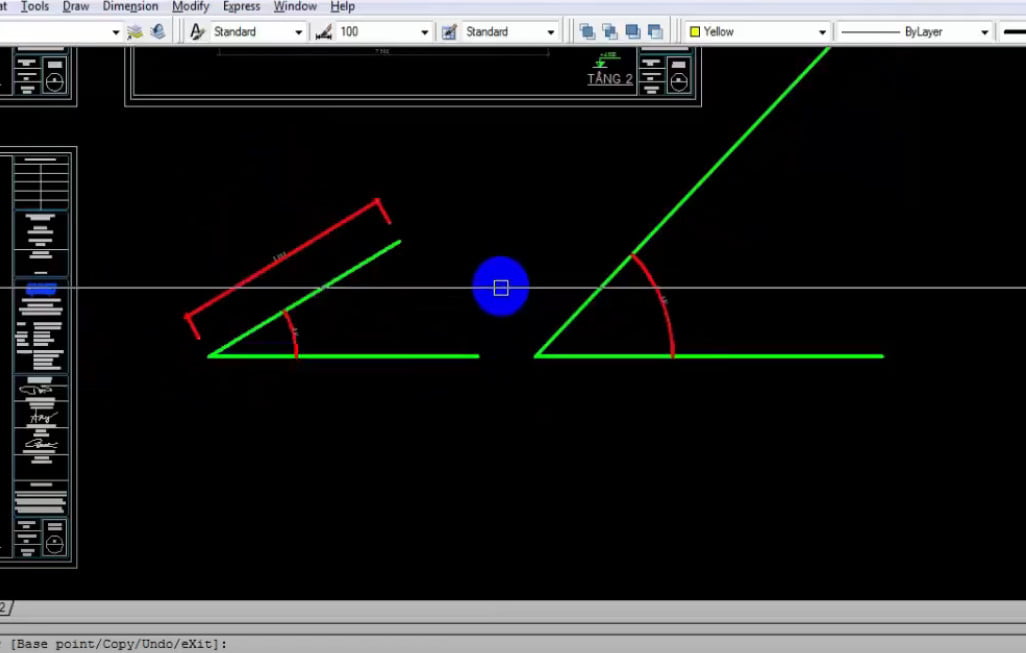
Ví dụ 1: Sử dụng lệnh làm đường thẳng theo góc trong cad
Đường thẳng hợp với phương ngang một góc 30 độ, chiều dài thanh là 5000.
Bước 1: Vẽ đoạn thẳng bằng lệnh LINE ngang song song với trục X như hình dưới.
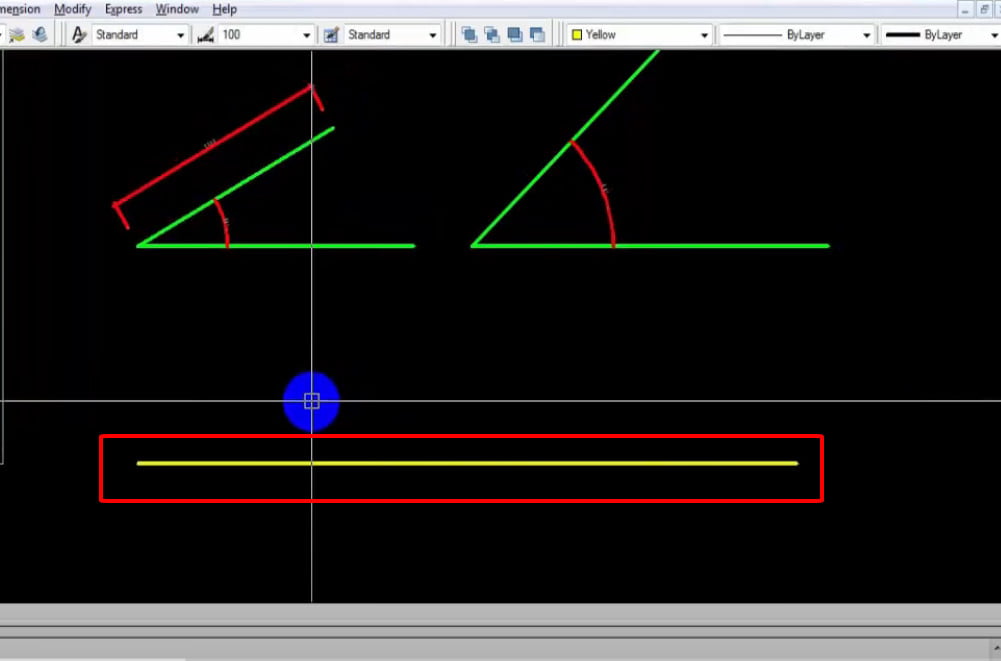
Bước 2 : Nhập lệnh Line, chọn một điểm đầu của đoạn thẳng vừa vẽ và nhập Shift + < như hình.
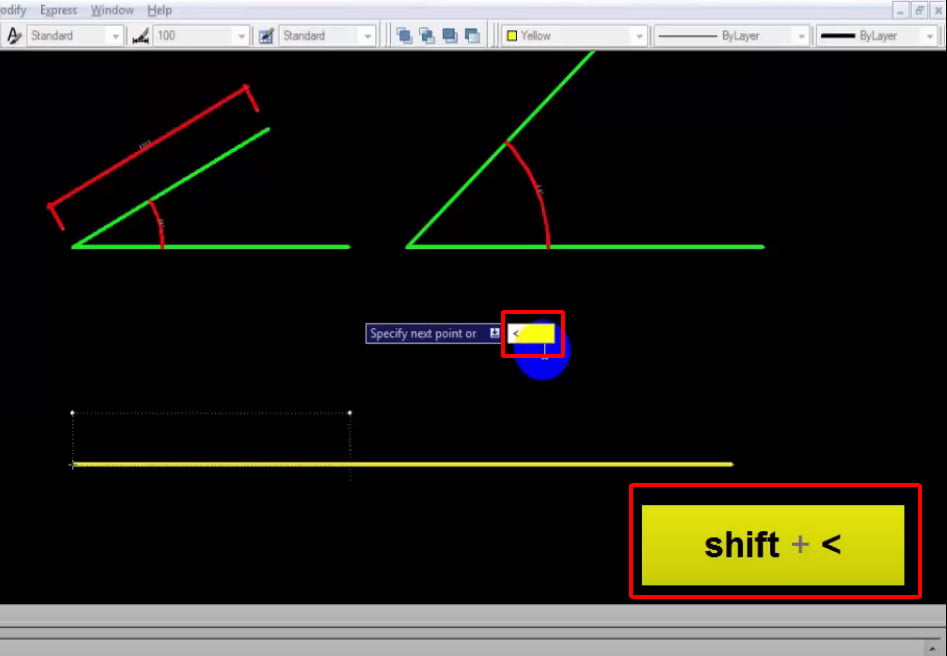
Bước 3 : Nhập số đo góc cần tạo như hình, ở ví dụ này là 30 độ rồi enter.
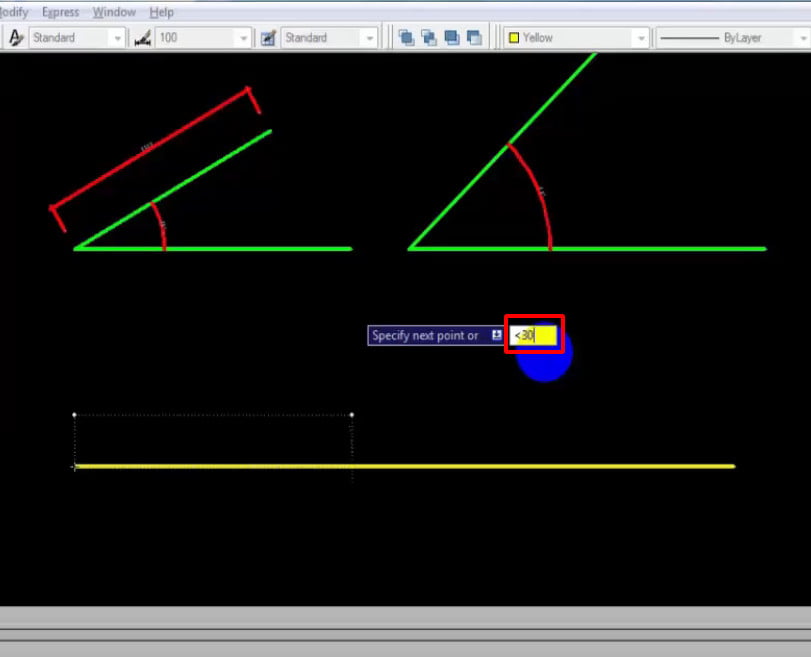
Bước 4 : lúc này đoạn thẳng mới đã có góc là 30 độ so với phương ngang, việc tiếp theo là chỉ cần xác nhận điểm cuối của đoạn thẳng mà thôi. Như ví dụ của chúng ta là đoạn thẳng dài 5000 thì là nhập số 5000 vào.
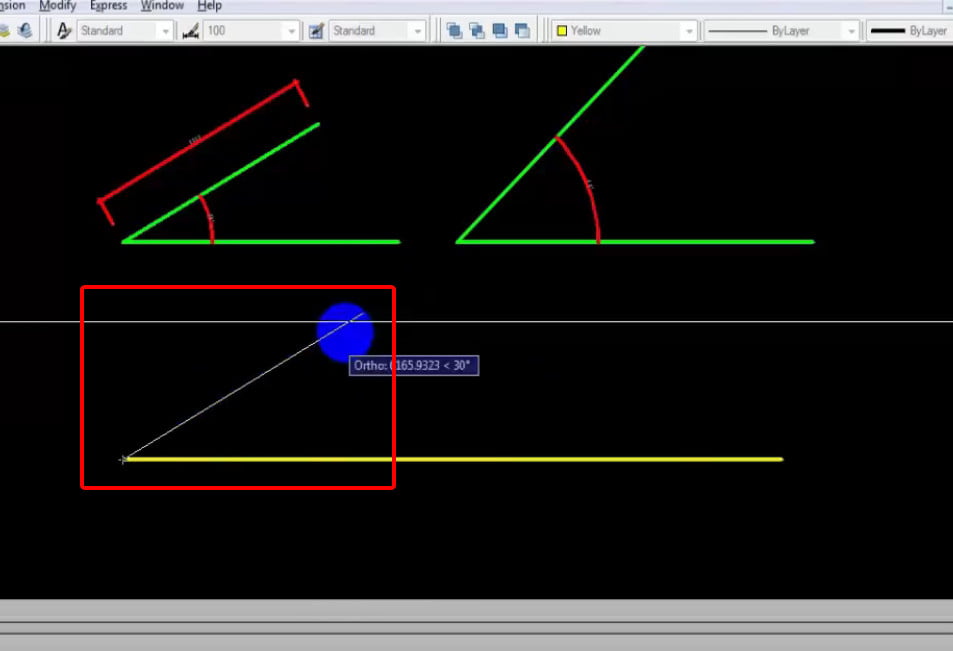
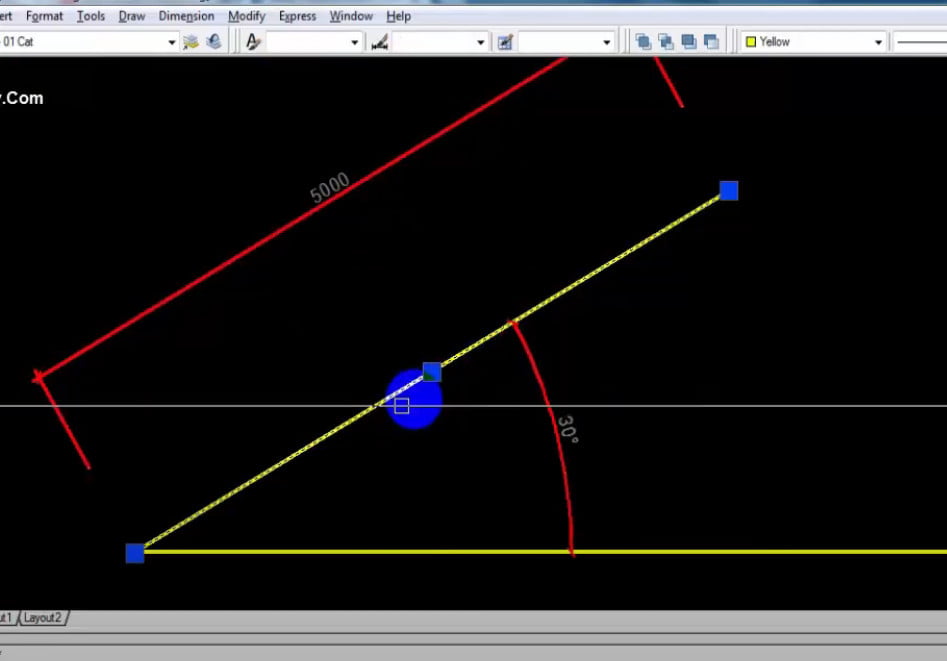
Lưu ý: Nếu như chúng ta không muốn sử dụng phím “SHIFT + < “ thì chúng ta sẽ làm như sau:
Bước này chúng ta vẽ Line điểm đầu sao đó nhập phím @ như hình:
Bước : 1 Các bạn nhập Phim @ sau đó nhập chiều dài đoạn thẳng và góc khu công trình nhé .
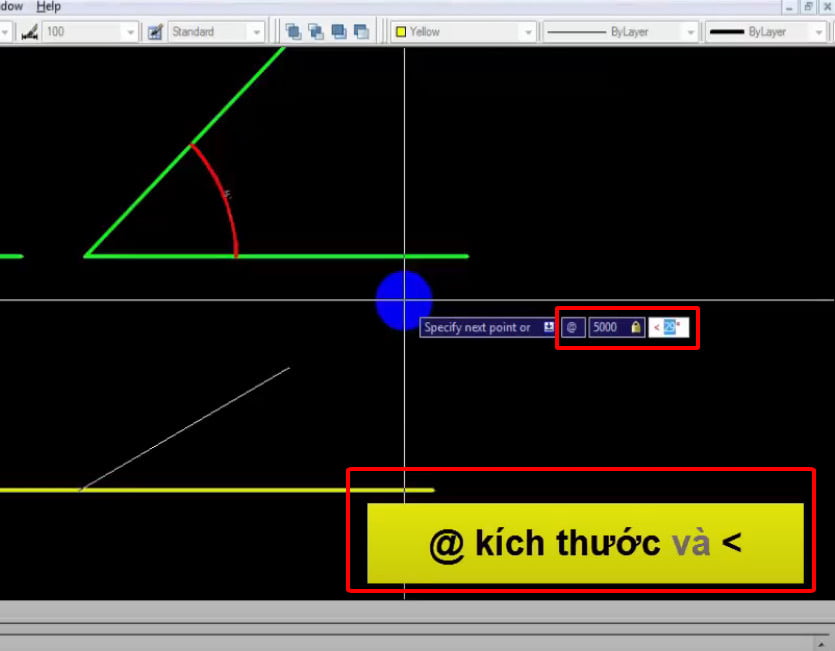
Cách vẽ góc trong cad bằng lệnh Polar Tracking autocad
Ví dụ hướng dẫn sử dụng lệnh Polar Tracking autocad.
![]()
Bước 1: Góc dưới ở giữa màn hình bạn click chuột phải chọn vào mục setting nhé.
![]()
Lưu ý: Để bật Polar Tracking ạn chọn phím F10 nhé.
![]()
Trong mục Increment Angle : bạn để bao nhiêu độ thì nó sẽ hiện một đường gióng theo số độ đó .
Lưu ý: Trong mục Polar Angle Measurement, khi bạn chọn Absolute thì đường gióng sẽ tạo ra so với trục X. Khi chọn Relative to last seccment. thì đường gióng là so với đường vẽ cuối.
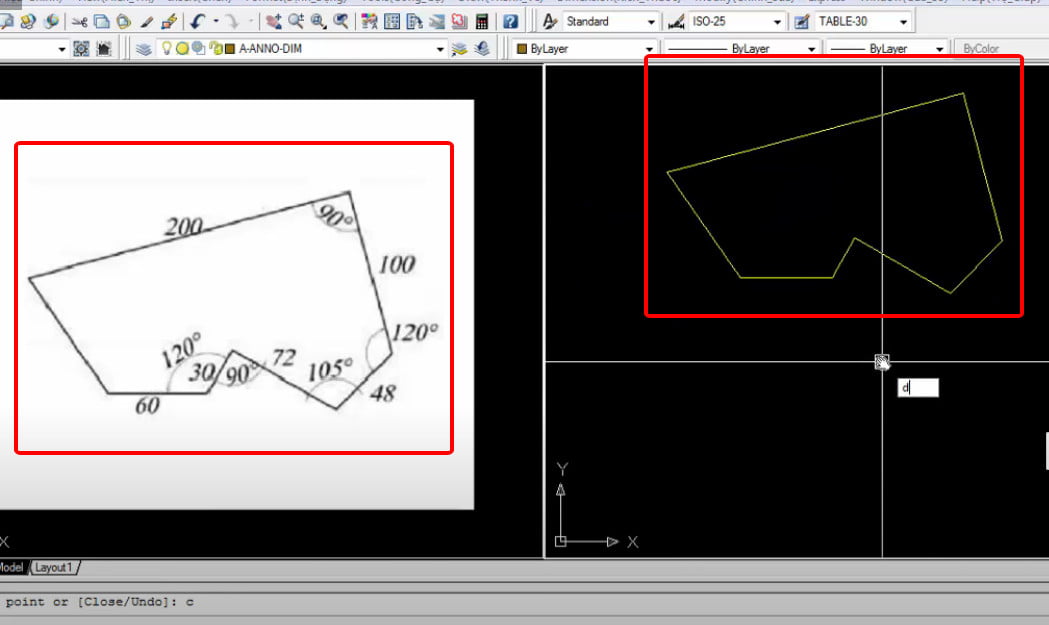
Cảm ơn các bạn đã theo dõi.
Lệnh thu nhỏ trong cad, hướng dẫn sử dụng lệnh Scale phóng to thu nhỏ
Lệnh Xref trong cad là gì, hướng dẫn lệnh xref và cách phá xref trong cad
Vẽ mũi tên trong cad, cách chỉnh lệnh vẽ mũi tên trong autocad nhanh